网站首页 软件下载 游戏下载 翻译软件 电子书下载 电影下载 电视剧下载 教程攻略 音乐专区
霍普软件下载网-旗舰软件下载站,将绿色免费商业版破解软件、共享软件、游戏、电影、电视剧一网打尽!
| 软件 | 自同步mac |
| 分类 | 软件下载 |
| 语言 | 简体中文 |
| 大小 | 15.61MB |
| 版本 | 0.4.0 最新版 |
| 下载 |

|
| 介绍 |
自同步mac最新版是一款跨平台的数据同步软件。自同步mac最新版软件使用方便、同步快速。自同步mac可以连接电脑、手机、平板等多设备,解决设备间传输文件的跨平台问题,让你用手机就可以解决电脑上的一些问题。 注意事项: 使用mac安装或下载应用软件的朋友时常会遇到下面三中报错情况,小编在这给大家提供了解决方案帮助大家解决mac报错问题: 1、“...软件已损坏,无法打开,你应该将它移到废纸篓” 2、“打不开xxx软件,因为Apple无法检查其是否包含恶意软件” 3、“打不开xxx软件,因为它来自身份不明的开发者” 遇到上面三种情况不用慌张,跟着小编一起操作,轻松解决。 1、将电脑设置中的任何来源开启。开启任何来源。 2、开启任何来源会解决绝大多数软件报错的情况,如果不奏效,说明需要通过执行命令行代码来绕过应用签名认证。 执行命令绕过ios的公证Gatekeeper。 3、以上操作如果还未能解决,那么需要关闭SIP系统完整性保护才可以。 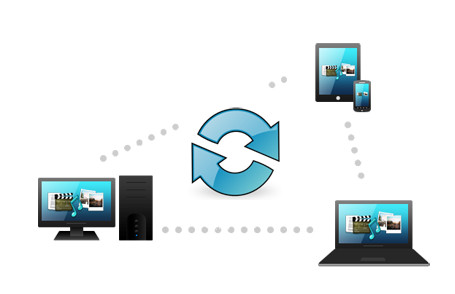 自同步mac软件介绍 全平台覆盖。 包揽所有平台,让跨平台使用数据不在那么遥远。 你不必担心在Windows、Linux、Mac多平台间的数据传递;更不必担心在电脑、手机、平板等多设备间传输文件的跨平台问题。 自同步全平台覆盖(Windows、Linux、Mac、Iphone、Ipad、Android),完美解决跨平台问题,让跨平台使用数据不再那么遥远。 独创P2P同步。 无需中心服务器,任意两个设备自动同步数据。 您无需为在电脑和电脑间传递数据而到处寻找U盘;也无需为在手机与电脑间拷贝图片而使用数据线。 自同步以独有的P2P同步技术让您在任意两个设备上自动同步文件。 数据只属于你。无需云,无需外网,安全高速。你无需在使用云服务同步文件时为担心数据丢失、泄露而苦恼;更无需在传输大量文件时因需要等待很长时间而发愁。 自同步无需云、无需外网,安全高速,数据只属于你。 自同步mac使用方法 下面例子是教你如何在两台Mac电脑(MyIMac与MyMacBook2)之间建立同步,如何让MyIMac1桌面上的目录A与MyMacBook2桌面上的目录B建立同步关系。 Step 1:启动”自同步”程序,设置同步口令(token),自同步会自动发现局域网内有相同同步口令的设备,如图: 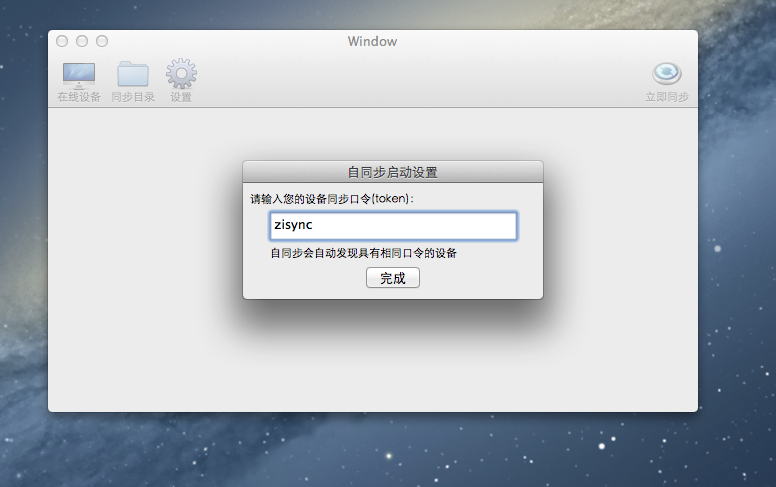 输入您的同步口令(我们在此输入同步口令zisync),点击完成,发现另外一台同步口令为zisync的设备(MyMacBook2),如图: 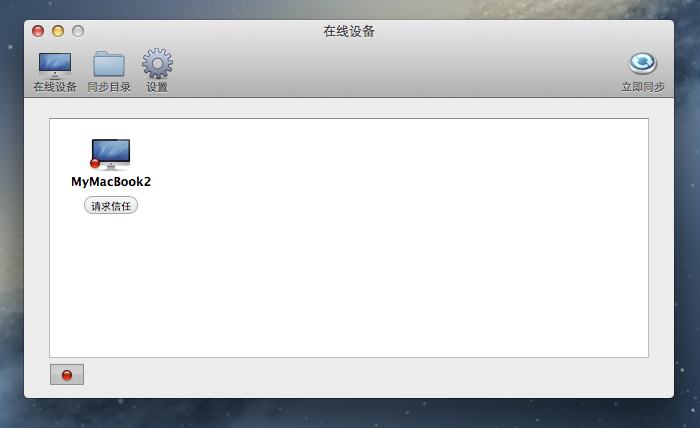 Step 2:建立设备间的互相信任,点击请求MyMacBook2的信任,然后在MyMacBook2上点击同意信任该设备,操作完成后,可以看到与MyMacBook2已经建立的信任关系,如图: 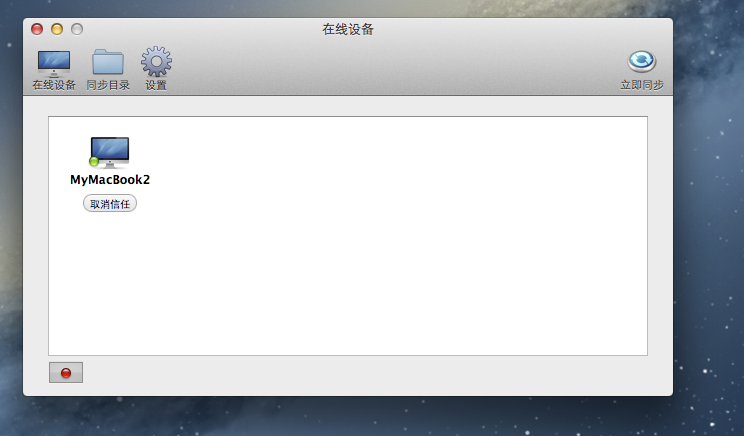 Step 3:建立同步目录。点击面板上的【同步目录】,可以看到当前没有已建立的同步关系,所以我们点击左下角的【+】号建立同步目录,如图: 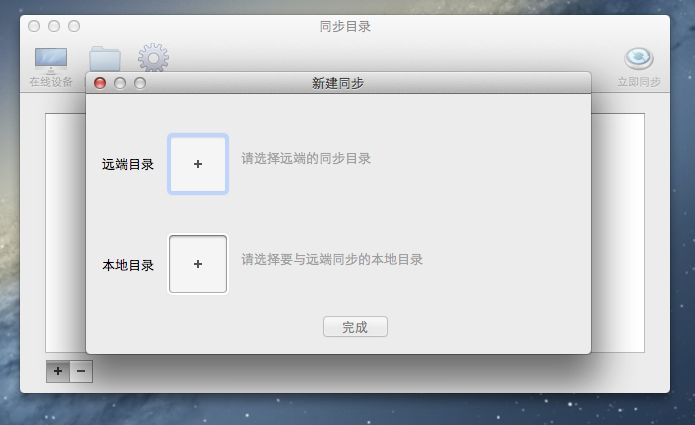 在该界面上,您可以指定一个“远端目录”与本地的某个目录建立同步关系。 在该教程中,我们要选择MyMacBook2电脑上的“桌面/B”目录。点击【远端目录】,如图: 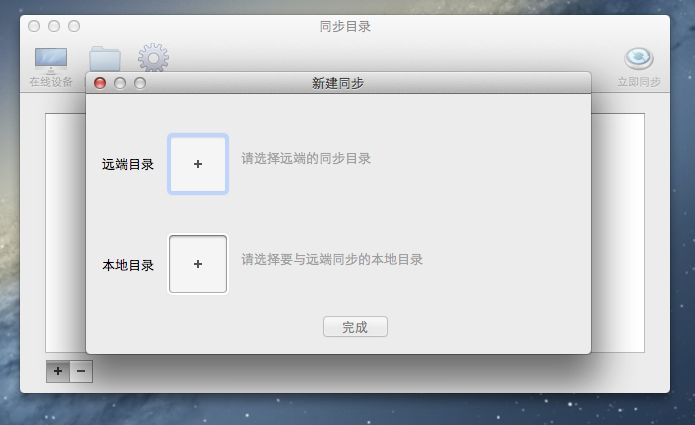 目前在MyMacBook2上没有看到已经创建的同步目录,所以我们点击【在”MyMacBook2”上创建同步目录】,选择“Desktop/B”来为MyMacBook2创建新的同步目录,点击完成后,如图: 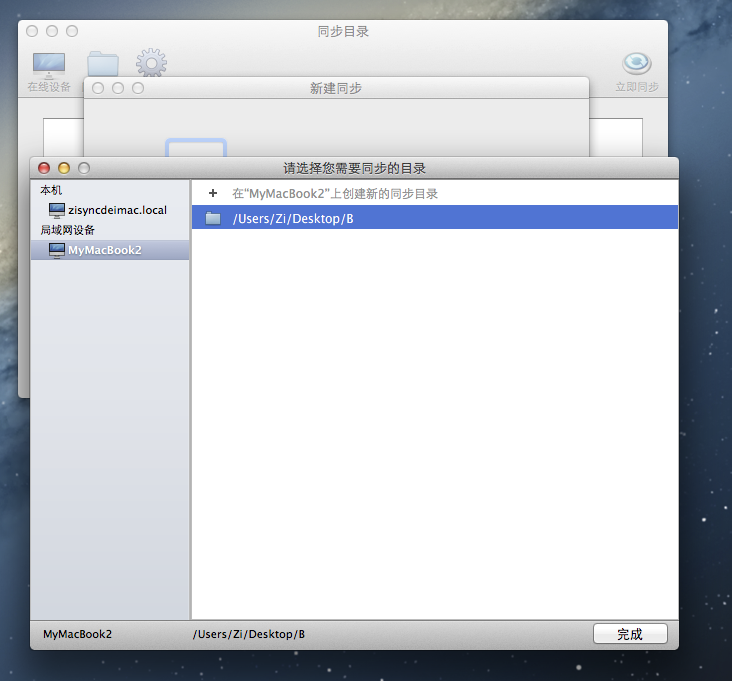 点击【完成】,我们就完成了选择“远端目录”,如图: 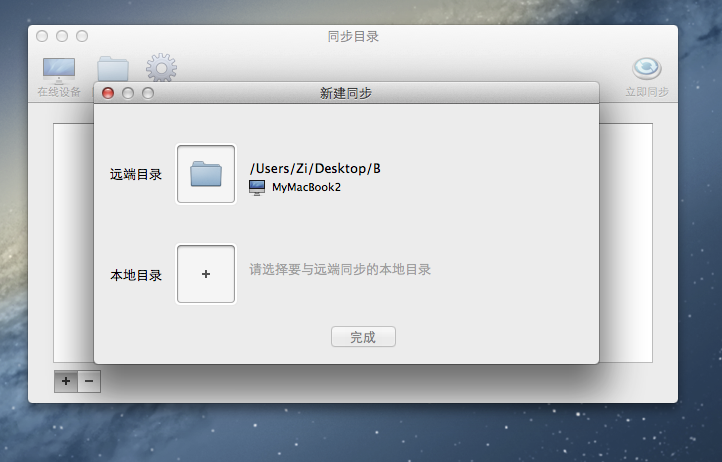 然后点击【本地目录】,选择需要与“远端目录”建立同步关系的本地目录,在该教程中,我们选择“Desktop/A”,选择完成后,如图: 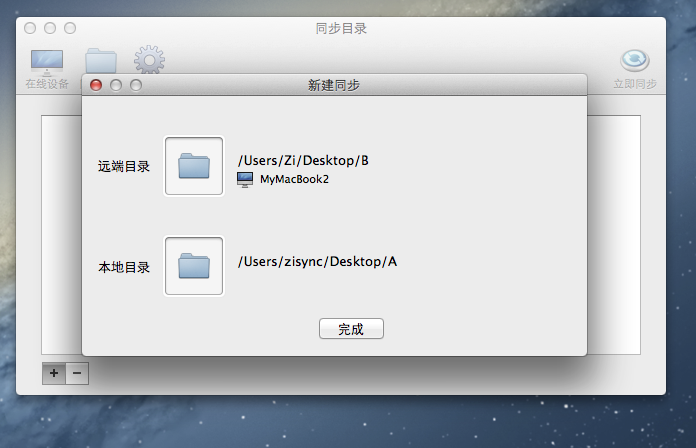 点击【完成】,这样就在MyMacBook2的目录B和MyIMac1的目录A之间建立了同步关系。 Step 4:在自同步主界面上【同步目录】可以看到你刚刚建立同步关系,如图: 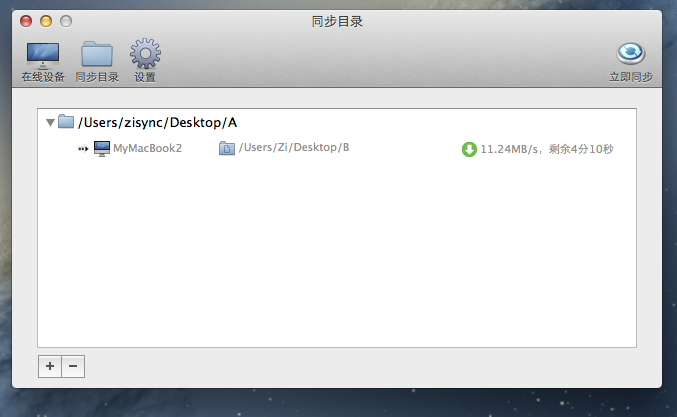 自同步mac更新日志 1、收藏电脑上的电影目录,自同步帮您实时的自动的同步到手机上! 2、手机上的照片自动备份到您自己的电脑上,速度快,无需联网! 3、传输加密,安全放心! 4、电脑和电脑之间也能相互同步、备份哦~ 小编推荐: 软件园小编为大家整理收集了您可能喜欢的软件如:谷歌浏览器、风车签名、开课云、腾讯QQ、绿龟GreenTurtle阿里云物联网助手等可以来本站下载。 |
| 截图 | |
| 随便看 |
|
免责声明
本网站所展示的内容均来源于互联网,本站自身不存储、不制作、不上传任何内容,仅对网络上已公开的信息进行整理与展示。
本站不对所转载内容的真实性、完整性和合法性负责,所有内容仅供学习与参考使用。
若您认为本站展示的内容可能存在侵权或违规情形,请您提供相关权属证明与联系方式,我们将在收到有效通知后第一时间予以删除或屏蔽。
本网站对因使用或依赖本站信息所造成的任何直接或间接损失概不承担责任。联系邮箱:101bt@pm.me